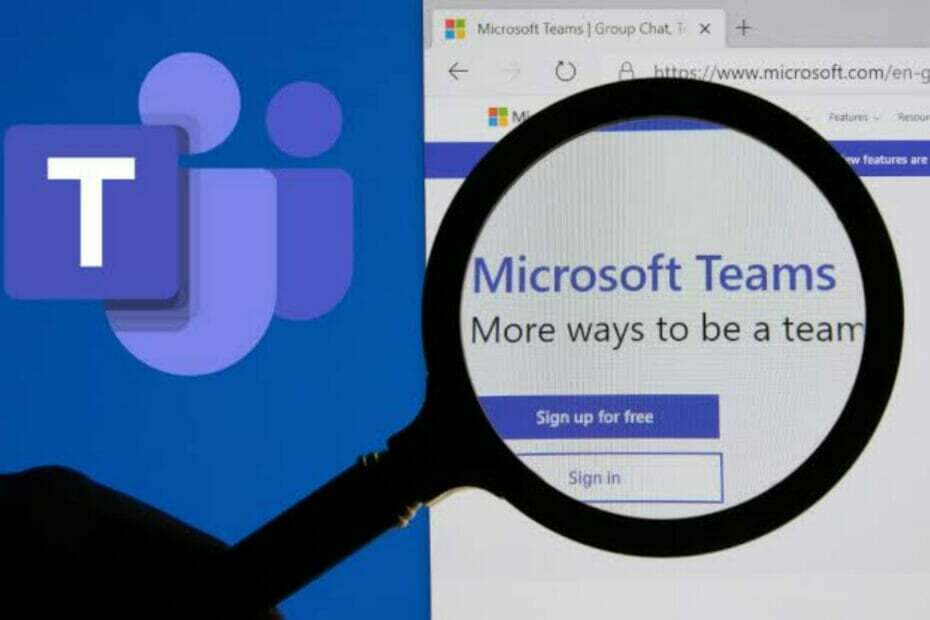- Para usar el audio en una llamada de Microsoft Teams, deberá encender el micrófono y los altavoces.
- Si su micrófono y parlantes están configurados correctamente, pero aún no se escucha a sí mismo ni a nadie más, intente reiniciar su navegador o dispositivo para ver si eso ayuda a resolver el problema.
- Si el problema persiste, hay otras soluciones que pueden hacer que su audio funcione en poco tiempo. Por ejemplo, puede dhabilita la configuración de escucha en estéreo.
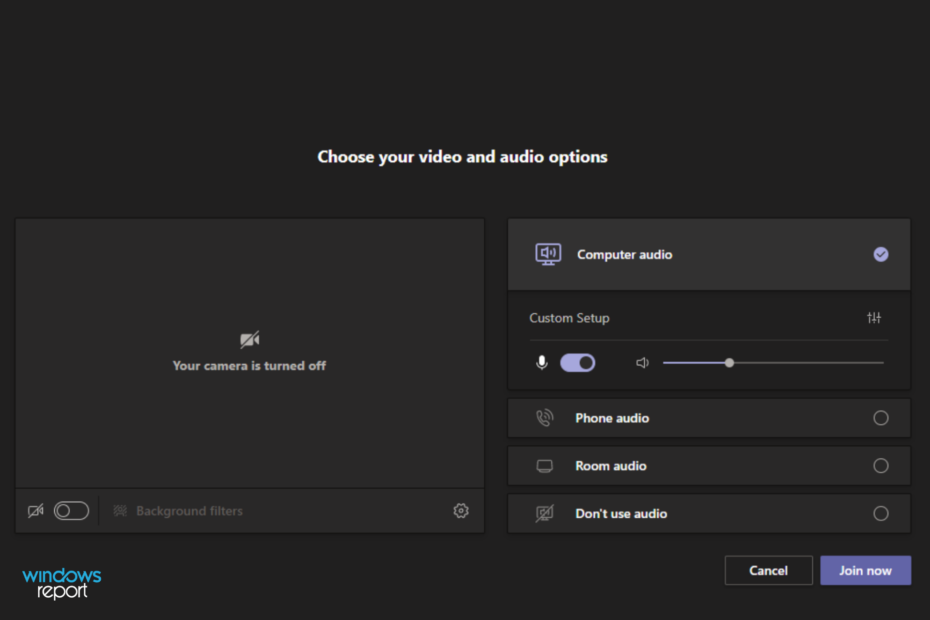
XINSTALAR HACIENDO CLIC EN EL ARCHIVO DE DESCARGA
Este software reparará errores informáticos comunes, lo protegerá de la pérdida de archivos, malware, fallas de hardware y optimizará su PC para obtener el máximo rendimiento. Solucione problemas de PC y elimine virus ahora en 3 sencillos pasos:
- Descargar la herramienta de reparación de PC Restoro que viene con tecnologías patentadas (patente disponible aquí).
- Hacer clic Iniciar escaneo para encontrar problemas de Windows que podrían estar causando problemas en la PC.
- Hacer clic Repara todo para solucionar problemas que afectan la seguridad y el rendimiento de su computadora
- Restoro ha sido descargado por 0 lectores este mes.
Microsoft Teams es una herramienta de colaboración en el lugar de trabajo en línea que le permite a usted y a los miembros de su equipo conversar, compartir archivos, celebrar reuniones y más. Como está basado en la nube, significa que puede acceder a él desde cualquier lugar siempre que tenga un dispositivo habilitado para Internet.
Es seguro decir que la aplicación ha sido un gran éxito para el gigante de Redmond. La herramienta de colaboración ha sido bien recibida y está siendo utilizada por muchos empleados y gigantes tecnológicos de todo el mundo.
Sin embargo, a pesar de su popularidad y del hecho de que funciona bien con muchas plataformas diferentes, existen algunos problemas y errores que pueden afectar su experiencia de trabajo remoto a diario.
Por ejemplo, si está utilizando Microsoft Teams, es posible que tenga problemas de video o audio al unirse o realizar una llamada a través de la aplicación.
Aunque pueden ocurrir problemas de audio antes de unirse a la llamada, ahora parece que mientras está en una llamada, también puede dejar de funcionar si abre otra aplicación que usa audio (como YouTube o un juego).
El audio tanto de la llamada como del otro programa dejará de funcionar. Le sucede tanto al altavoz Bluetooth como a los auriculares.
Es posible que también reciba un eco en su micrófono durante una llamada de Teams, pero no se preocupe, ya que puede solucionar rápidamente el problema con nuestra guía experta.
Cuando su audio no funciona en las llamadas de Microsoft Teams, puede volverse realmente molesto. Pero ese no tiene por qué ser el caso. Hay tantas cosas que puede hacer para solucionar este problema.
¿Por qué mi audio no funciona en la llamada de Microsoft Teams?
Cuando tenga una llamada de audio de Microsoft Teams, su experiencia variará según el dispositivo y el cliente que esté utilizando.
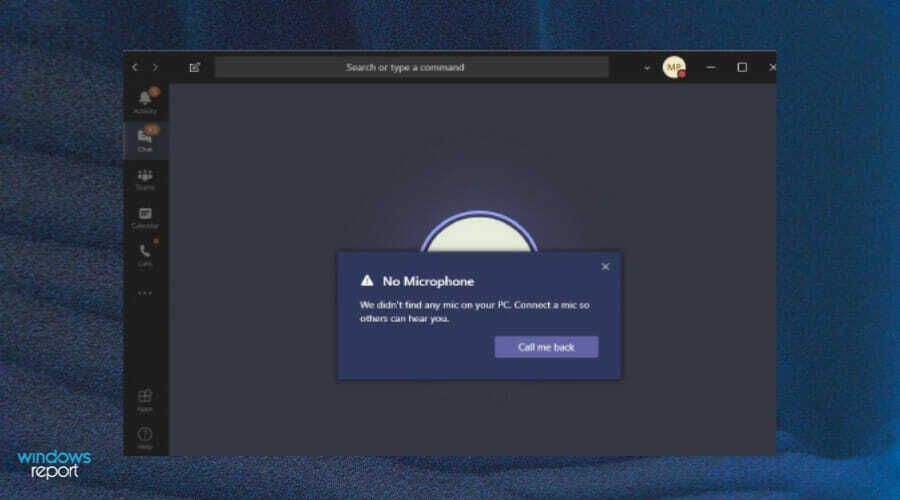
Consejo de experto: Algunos problemas de la PC son difíciles de abordar, especialmente cuando se trata de repositorios dañados o archivos de Windows faltantes. Si tiene problemas para corregir un error, es posible que su sistema esté parcialmente dañado. Recomendamos instalar Restoro, una herramienta que escaneará su máquina e identificará cuál es la falla.
haga clic aquí para descargar y empezar a reparar.
Hay muchos factores que pueden causar problemas de audio para una reunión en línea o una llamada de conferencia. Algunas de las principales razones incluyen:
- Versión desactualizada -Lo primero que debe hacer si su llamada de Teams no tiene audio es asegurarse de que la versión de Microsoft Teams que está utilizando esté actualizada. La última versión de Microsoft Teams se puede encontrar en Microsoft Store.
- Auriculares/altavoces enchufados incorrectamente – Puede ser que tu micrófono no funcione o que no tengas ningún parlante conectado. Verifique las conexiones físicas y asegúrese de que estén todas enchufadas y funcionando correctamente.
- micrófono silenciado - En algunos casos, cuando el audio deja de funcionar durante una llamada, esto se debe a que alguien silenció su micrófono. Asegúrese de que el botón de silencio de su micrófono no esté activado.
- Altavoces defectuosos - También es posible que sus altavoces no funcionen correctamente. Si están conectados a su computadora, intente conectarlos a otro par de parlantes o auriculares para ver si funcionan correctamente.
- No hay suficiente volumen - Es posible que el volumen esté bajo. Intente aumentar el volumen usando el ícono del altavoz en la barra de tareas o los controles de volumen en su computadora.
- El cortafuegos está bloqueando la aplicación: Su firewall también podría evitar que su audio funcione. Es posible que le impida escuchar una llamada si considera que la aplicación no es segura para su sistema.
El problema también podría estar relacionado con el micrófono de Microsoft Teams, así que siéntete libre de consulte nuestra solución recomendada para que el micrófono vuelva a funcionar rápidamente.
¿Qué puedo hacer si mi audio no funciona en Teams?
1. Cambiar a una salida de audio alternativa
- Haga clic en su foto de perfil de los equipos en la esquina superior derecha y seleccione Administrar cuenta.

- Haga clic en Gestionar desde el panel de navegación izquierdo.

- Seleccione Dispositivos.

- Haga clic en Micrófonoy seleccione otra salida de audio de la lista desplegable.

- Ahora haga clic en Hacer una llamada de pruebay ver si su audio está funcionando de nuevo.

2. Habilitar el acceso al micrófono en Teams
- Abierto Equipos de Microsoft y haga clic en su foto de perfil.
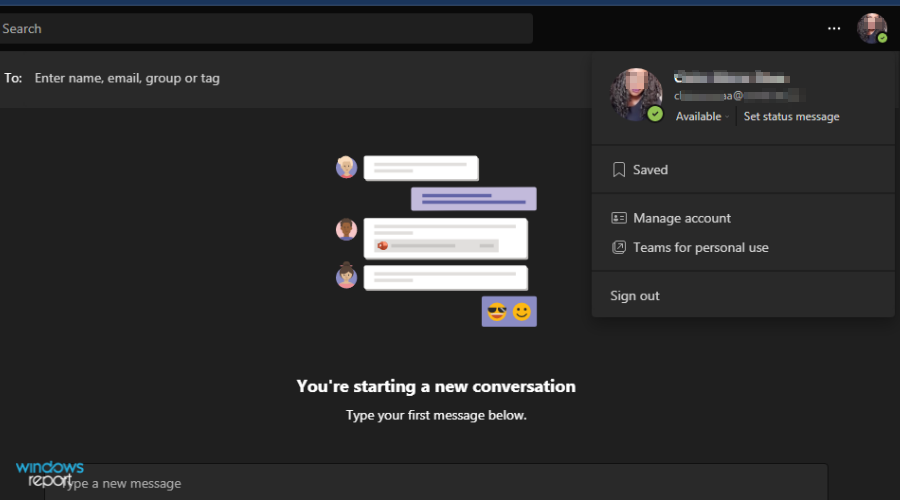
- A continuación, haga clic en Ajustes.

- Haga clic en el permisos y alternar el Medios de comunicación botón encendido.
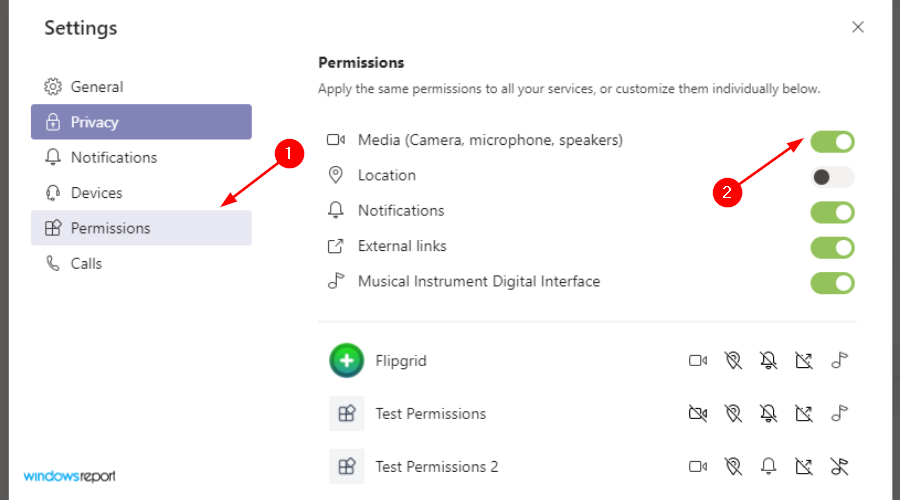
- Prueba tu audio de nuevo.
3. Deshabilitar la configuración de Escuchar en estéreo
- Clickea en el icono de sonido en la parte inferior derecha y haga clic derecho para seleccionar Dispositivos de grabación.

- Seleccione Mezcla estéreo y haga clic en Propiedades.
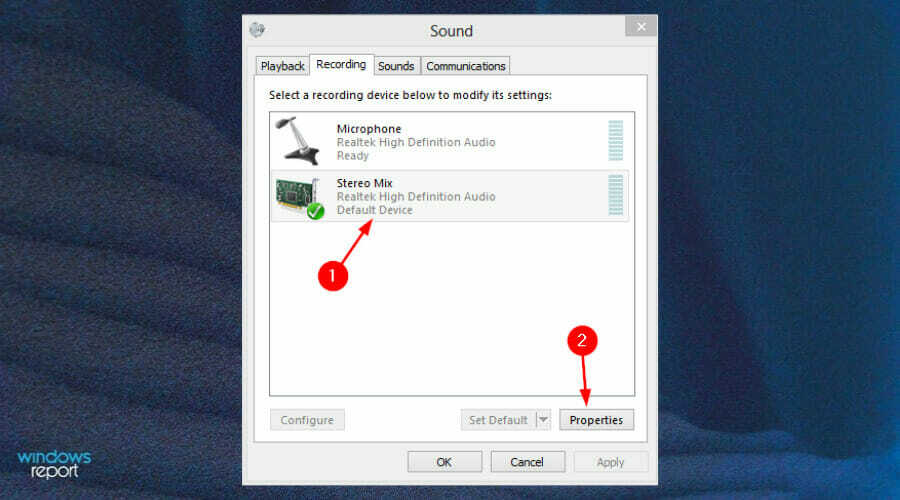
- Clickea en el Escucha pestaña y desmarque la Escucha este dispositivo opción.

- Hacer clic OK para guardar la configuración e intentar conectar el audio nuevamente en Teams.
¿Cómo puedo probar el audio en Microsoft Teams?
Si no puede escuchar o ser escuchado en su llamada, puede probar su conexión siguiendo los pasos a continuación:
- Abre tu aplicación de equipos y haga clic en su foto de perfil.
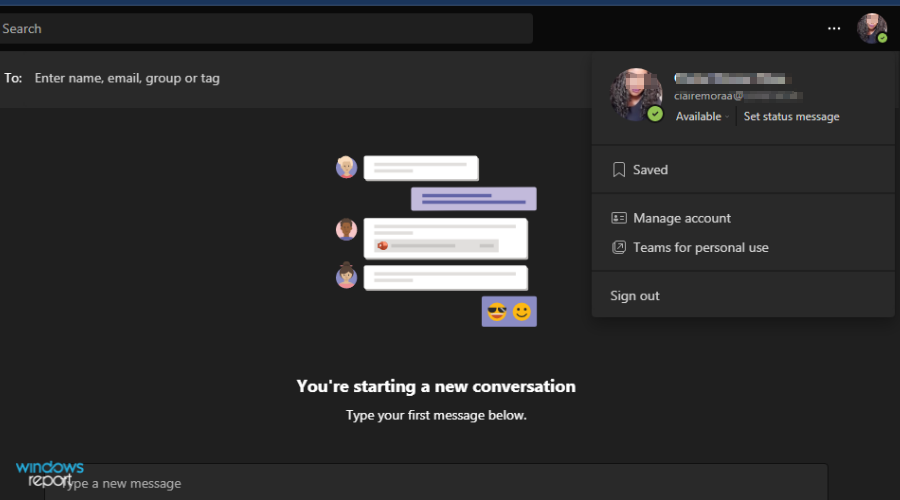
- Navegar a Gestionar.

- Seleccione Dispositivos.

- Haga clic en Hacer una llamada de prueba.

- Intenta escuchar de nuevo.
¿Qué puedo hacer para mantener mi micrófono bajo control?
En Teams, ¿la calidad de audio de su micrófono está directamente relacionada con la velocidad de su red? Los niveles de audio de su computadora también afectan la calidad de su voz en Teams.
Entonces, aquí hay algunos consejos para evitar fallas comunes en su micrófono:
- Comprobar si la batería está cargada o no – Si está usando un auricular, lo que sea, y siempre que lo haga, siempre asegúrese de que la batería esté lo suficientemente cargada en los micrófonos inalámbricos para pasar por el dispositivo necesario. Además, asegúrese de que la conectividad funcione correctamente.
- Siempre busque actualizaciones de controladores – Para el controlador de su micrófono usando Administrador de dispositivos o en el Administrador de dispositivos página en el Ajustes aplicación También puede intentar actualizar el controlador desde el sitio web del fabricante.
- Mantenga su sistema libre de virus –Cuando se trata de protección antivirus, ciertamente puede pagar por una solución más robusta. Pero el Windows Defender incorporado es bastante capaz de mantener su sistema libre de virus.
- Mantenga su micrófono en forma: Uno de los pasos más importantes a seguir para mejorar el rendimiento de su micrófono es limpiar el dispositivo. En caso de que esté utilizando un micrófono USB externo, asegúrese de no sentarse en él, arrojar agua o hacer cualquier otra cosa que pueda dañar su rendimiento general. Esto se debe a que cuando el dispositivo no está en condiciones adecuadas, tendrá un impacto en la calidad del audio.
¿Deberías experimente cualquier otro problema relacionado con el micrófono, visite nuestra guía y consulte algunos consejos para ponerlo en marcha de nuevo.
Tu Los auriculares Bluetooth también pueden fallar durante su llamada, así que regrese a nuestra guía de solución e intentar solucionar el problema.
Con suerte, esta guía fue todo lo que estaba buscando para resolver su audio que no funciona en la llamada de Teams. Nos encantaría saber qué solución funcionó para usted, así que déjenos un comentario a continuación.
 ¿Sigues teniendo problemas?Solucionarlos con esta herramienta:
¿Sigues teniendo problemas?Solucionarlos con esta herramienta:
- Descarga esta herramienta de reparación de PC calificado como Excelente en TrustPilot.com (la descarga comienza en esta página).
- Hacer clic Iniciar escaneo para encontrar problemas de Windows que podrían estar causando problemas en la PC.
- Hacer clic Repara todo para solucionar problemas con tecnologías patentadas (Descuento exclusivo para nuestros lectores).
Restoro ha sido descargado por 0 lectores este mes.